AutoCAD二维绘图训练一百七十七之三圆交错
1、如下图所示,
打开AutoCAD2018软件,新建一空白的CAD文件,
另存为:AutoCAD二维绘图训练一百七十七之三圆交错

2、如下所示
输入pol,回车,激活多边形命令,
随意点击一点,输入边数3,输入100,回车,完成三角形的绘制。

3、如下所示,
输入c,回车,、激活圆命令,
点击三边线段的中点为圆心,点击端点,确定圆,
画三个圆。
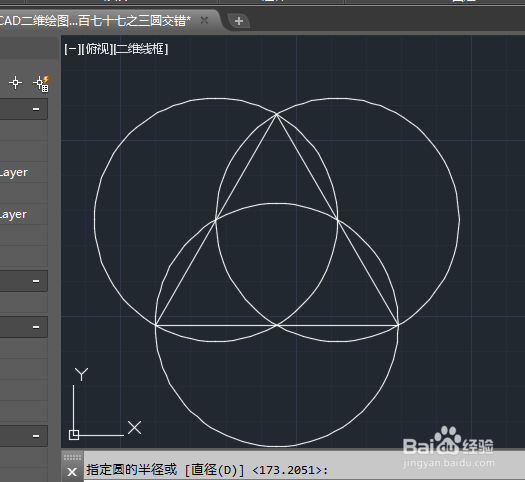
4、如下所示,
选中三角形,delete,删除。
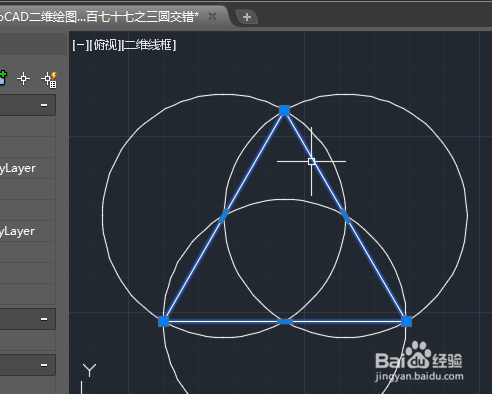
5、如下所示,
输入o,回车,,激活偏移命令,
输入20,回车,指定偏移距离,
选中圆,将三个圆向内偏移20,回车,

6、如下所示,
输入h,回车,激活填充命令。
先将三个圆环不相交的区域填充各自的颜色,
分别是红色、橙色、蓝色,

7、如下所示,
再来填充相交区域的颜色,
想让哪部分在上面,就填充哪种颜色。
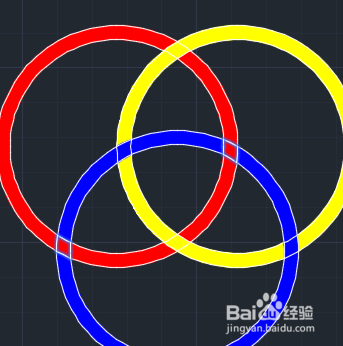
8、如下所示,
选中所有的圆线段,delete,删除,
只留下填充色,
至此,
这个三圆交错的二维效果图就画好了。
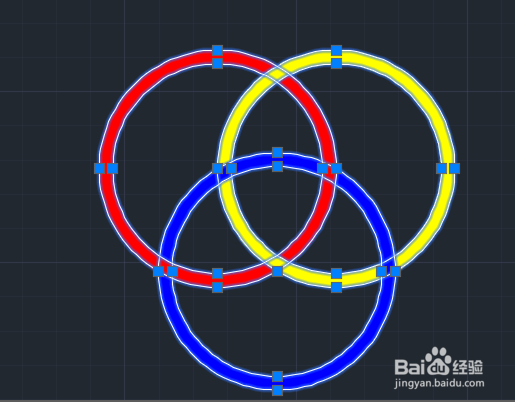
声明:本网站引用、摘录或转载内容仅供网站访问者交流或参考,不代表本站立场,如存在版权或非法内容,请联系站长删除,联系邮箱:site.kefu@qq.com。
阅读量:125
阅读量:89
阅读量:35
阅读量:26
阅读量:114